
发布时间:2022-03-23 来源:win7旗舰版 浏览量:
|
Windows 7,中文名称视窗7,是由微软公司(Microsoft)开发的操作系统,内核版本号为Windows NT 6.1。Windows 7可供家庭及商业工作环境:笔记本电脑 、平板电脑 、多媒体中心等使用。和同为NT6成员的Windows Vista一脉相承,Windows 7继承了包括Aero风格等多项功能,并且在此基础上增添了些许功能。 现在我们实用的电脑操作系统上有很多磁盘分区,磁盘分区的容量也不尽相同,如果遇到c盘空间不够这样的问题怎么办呢?别着急,今天小编就来跟你说说c盘扩大的具体操作方法。 我们现在之所以能在电脑上存储各类资料,是因为电脑中存在一个或多个磁盘空间,这些磁盘空间为我们提供了存储数据的空间,但是如果存储空间不够怎么办呢?下面小编就来说说扩大c盘的方法。 怎么把c盘扩大 1.下载安装并打开分区助手工具,在软件界面上点击“扩展分区向导”,进入下一步。 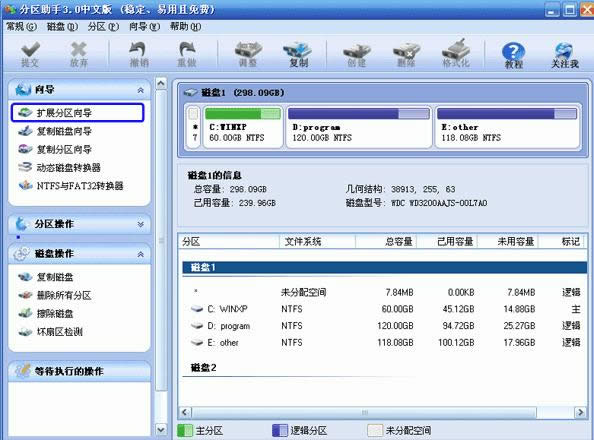 c盘示例1 2.在扩展分区向导窗口中选择“扩展系统分区”选项,点击“下一步”继续。 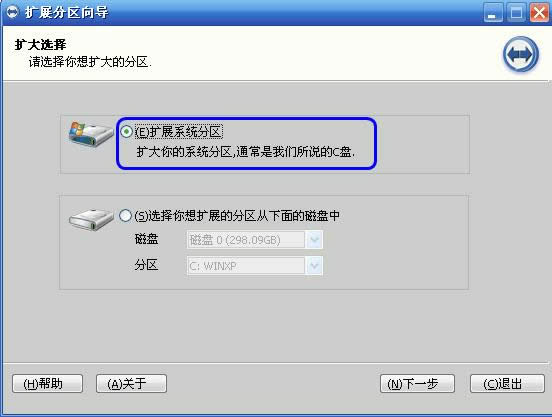 c盘扩大示例2 3.在新出现的界面中直接点击“下一步”继续。 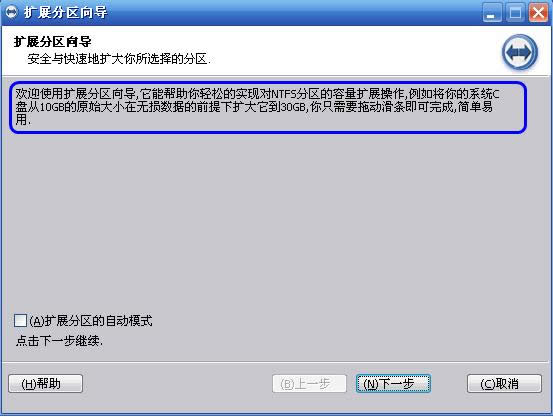 磁盘空间示例3 4.在新出现的页面里程序选择将哪个盘的空间划分一些给C盘。小编这里选择D盘,表示从D盘里划分点空间来扩展C盘。 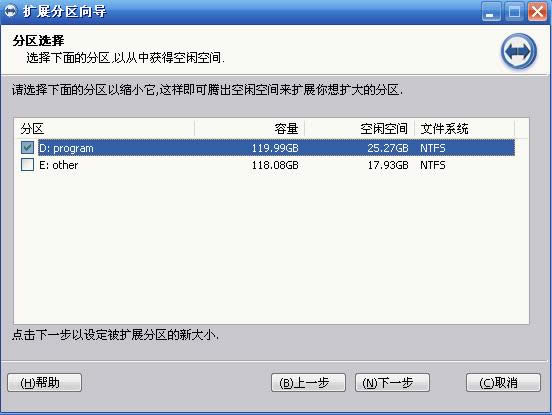 c盘扩大示例4 5.通过拖动滑块条来设置C盘的新大小。在将滑块条向右拖动的同时,可以看到C盘的大小在增大,D盘大小在减少。 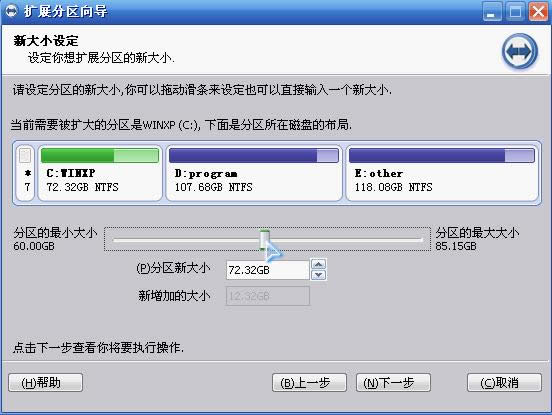 c盘示例5 6.设定好C盘的大小后,点击“下一步”,进入确定执行页。点击“执行”按钮即可。 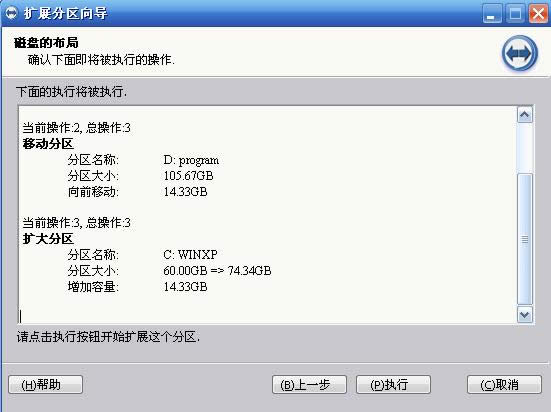 磁盘示例6 7.在出现的对话框中选择是即可 现在知道怎么把c盘扩大了吧,希望对您有帮助。 Windows 7简化了许多设计,如快速最大化,窗口半屏显示,跳转列表(Jump List),系统故障快速修复等。Windows 7将会让搜索和使用信息更加简单,包括本地、网络和互联网搜索功能,直观的用户体验将更加高级,还会整合自动化应用程序提交和交叉程序数据透明性。 |
现在我们实用的电脑操作系统上有很多磁盘分区,磁盘分区的容量也不尽相同,如果遇到c盘空间不够这样的问
我们现在之所以能在电脑上存储各类资料,是因为电脑中存在一个或多个磁盘空间,这些磁盘空间为我们提供了